A Steam Disk írási hiba egyszerű javítása Windows 10 rendszeren
Steam Disk Write Disk Error hibát észlel Windows 10 rendszeren a játék frissítése vagy letöltése közben? Íme néhány gyorsjavítás, amellyel megszabadulhat a hibaüzenettől.
A Spotify a legnagyobb zenei streamelő alkalmazás és platform, így rengeteg kiterjedt zenei könyvtárral és albummal rendelkezik, amelyek kiváló minőségű zenét tartalmaznak , amelyek naponta megismerhetik a Spotify legújabb dalait. Viszonylag könnyebb új zenéket felfedezni a Spotify-on, mint más alkalmazásokban, mert azt akarja, hogy használja a felfedezési funkcióit, és fedezze fel a Spotify legjobb albumait.
Lehetővé teszi a felhasználók számára a lejátszási listák megosztását, és olyan algoritmikus funkciókkal rendelkezik, amelyek automatikusan összekapcsolnak mindenkit a Spotify új zenéivel a folyamatosan módosított ajánlásokon keresztül. A Spotify egy csomó eszközt kínál, amelyek segítségével a felhasználók felfedezhetik a platformon megjelent legújabb dalokat, és naprakészek maradhatnak ízlésükkel és kedvenc műfajukkal. Ez magában foglalta a megosztható lejátszási listák funkcióját, valamint olyan funkciókat, mint a Daily Mix, a Release Radar, a Radio stb. Ezek a funkciók nagyon hasznosnak bizonyultak, ha változatosabbá szeretné tenni zenei könyvtárát, és új zenéket szeretne találni a Spotify-on.
Az alábbiakban felsoroljuk azokat a funkciókat, amelyek segítségével zenét fedezhet fel a Spotify-on, és bármikor frissítheti a könyvtárait:
Keressen új zenéket a Spotify-on a Spotify Discovery funkcióival
1. Lejátszási lista javaslatok
Ellentétben más zenei streaming platformokkal, mint például az Amazon Music, az új lejátszási listák létrehozása a Spotify-on mindenféle új ajánlást kínál, és így megkapja a legújabb dalokat a Spotify adatbázisából. Csak annyit kell tennie, hogy értelmes nevet ad a lejátszási listának. Nézzük meg.
1. lépés: Hozzunk létre egy lejátszási listát a Spotify-on, és nézzük meg, hogyan működik.
2. lépés: Ez egy teljesen új fiók, ezért a lehető legkorábban fel kell fedeznem kedvenc dalaimat. Mivel szeretem a Linkin Parkot, itt kezdem.
3. lépés: A lejátszási lista létrehozása után a Spotify megtalálja a zenét az Ön lejátszási listája nevéhez kapcsolódó keresések segítségével. Mivel az enyém a „Linkin Park”, a Recommended Songs részben látok javaslatokat a híres Linkin Park dalokra .
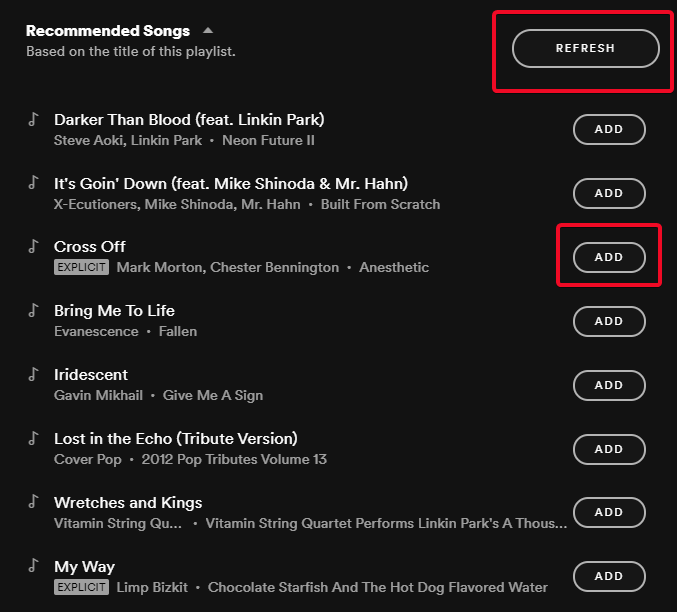
4. lépés: Most kattintson a Hozzáadás gombra, hogy hozzáadja az adott dalt a nemrég létrehozott lejátszási listához. Ellenkező esetben kattintson a Frissítés lehetőségre, és fedezzen fel új zenéket a Spotify-on a lejátszási lista nevéhez kapcsolódóan.
Ugyanígy történik, amikor a Spotify-t játszod a mobilodon. Ez ugyanaz a három lépés.
1. lépés: Hozzon létre egy lejátszási listát
2. lépés: Adjon hozzá dalokat
3. lépés: Válasszon a javaslatok listájából.
2. Napi keverék
A Daily Mix segítségével új zenéket találhat a Spotify-on azáltal, hogy kedvenc előadói dalai között lapozhat. A Spotify naponta hat mixet hoz létre, amelyek különböző előadók dalait tartalmazzák, akiket biztosan ki kell választania, amikor először nyitja meg Spotify-fiókját vagy alkalmazását. Ezek a mixek napi adagot jelentenek a Spotify legújabb dalaiból, mivel ezek a mixek minden nap frissülnek.
A Daily Mix dalai azonban tartalmazhatnak olyanokat is, amelyeket korábban gyakran hallgattál, és nem szükséges, hogy minden egyes dal olyan legyen, amit még soha nem hallottál.
A Daily Mix megtalálásához görgessen le Spotify-fiókja kezdőlapjára a Made for You szakaszban. A mobilalkalmazásban lépjen a Keresés>>Görgetés>>Made for You menüpontra , hogy új zenéket találjon a Spotify-on a Daily Mixes segítségével [lásd az alábbi képernyőképet].
3. Discover Weekly
Ez az egyik legjobb algoritmus, amelyet a Spotify valaha készített, hogy segítse a felhasználókat új zenék felfedezésében a Spotify alkalmazásban. A Discover Weekly egy másik funkció, amely a Made for You kategóriában található, kedvenc előadói Spotify-ajánlásain, valamint napi zeneválasztásán és preferenciáin alapulóan.
A Spotify elemzi az Ön zenei preferenciáit azáltal, hogy megvizsgálja, milyen műfajokat fedezett fel, milyen előadókat választ hallgatni, és milyen gyakran hallgat egy adott albumot. Ennek alapján egy Discover Weekly lejátszási lista jön létre, amelyet minden hétfőn frissítünk, hogy minden héten új zenéket találhasson a Spotify-on.
Olvassa el még: 5 leghasznosabb Spotify-tipp és trükk lelkes zenehallgatók számára
4. Engedje el a Radart
A Release Radar egy másik Made for You lejátszási lista, amelyet a Spotify algoritmusai hoztak létre az Ön zenei preferenciái alapján. A Release Radar és a Discover Weekly között az a különbség, hogy a Release Radar bemutatja a felhasználóknak a legújabb dalokat a Spotify-on azáltal, hogy segít új előadók felfedezésében. Megismerheti az alulértékelt előadókat a kedvenc zenei műfajaiból.
A Release Radar minden pénteken frissül. Mivel új zenei javaslatokat kap, minden pénteken új zenéket fedezhet fel a Spotify-on, hogy kielégítse hétvégi zenei igényeit.
5. Ismétlés és visszatekerés
Az ismétlés és visszatekerés akkor is létrejön, ha elég számot hallgat a Spotify-on ahhoz, hogy az algoritmus megtanulja a zeneválasztási mintákat. Ez a fiók ötévente frissül attól a naptól kezdve, amikor regisztrál a fiókjára. De az első naptól kezdve megkaphatja, ha rákeres. Nyissa meg bármelyik webböngészőt (mobilon vagy számítógépen), nyissa meg ezt a hivatkozást – Rewind Repeat , majd adja hozzá a lejátszási listához. Ezután közvetlenül elérheti a zenei könyvtárából a Spotify alkalmazásban is. Íme, hogyan kell ezt csinálni.
1. lépés: Nyissa meg a hivatkozást. Ha mobilon nyitja meg, a rendszer közvetlenül az alkalmazásába irányítja át. Ha megnyitja az interneten, a rendszer átirányítja a webhelyére.
2. lépés: Adja hozzá a Rewind Repeat a könyvtárához.
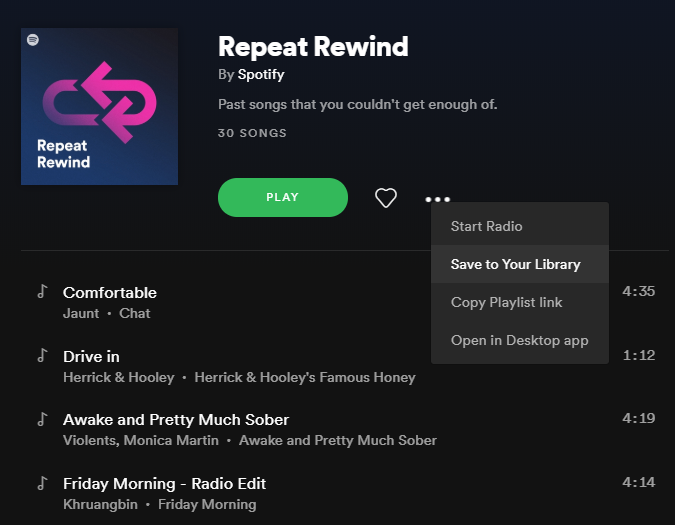
3. lépés: Ezután minden alkalommal elérheti ezt a lejátszási listát közvetlenül a kezdőlapjáról.
6. Spotify rádiók
A Spotify ajánlott rádióit az Ön műfaji preferenciái és előadói választása alapján rendezzük. A rádiók új zenéket fedezhetnek fel a Spotify-on, különböző előadók vagy műfajok szerint. Ha elindít egy rádiót, a Spotify automatikusan javasolja a következő dalokat a választott előadó vagy zenei műfaj alapján. Nem szükséges, hogy újra és újra ugyanattól az előadótól fogsz dalokat hallgatni. A rádió elindítása több szempontból is kiszűrné a további javaslatokat. Vegyünk egy példát.
1. lépés: Lépjen az Ajánlott rádiók oldalra.
2. lépés: Válasszon előadót. Mondjuk az Egy Köztársaságot. Kattintson a három pontra, és válassza a Rádió indítása lehetőséget .
3. lépés: Az első dal, amit lejátszott, nem a One Republic dala, hanem a The Script Superheroes című száma . Ez azt jelenti, hogy a kiválasztott dal nemcsak az előadóválasztáson, hanem a zene típusán is alapult, így minden lépésnél új zenéket talált a Spotify-on.
7. Népszerű lejátszási lista
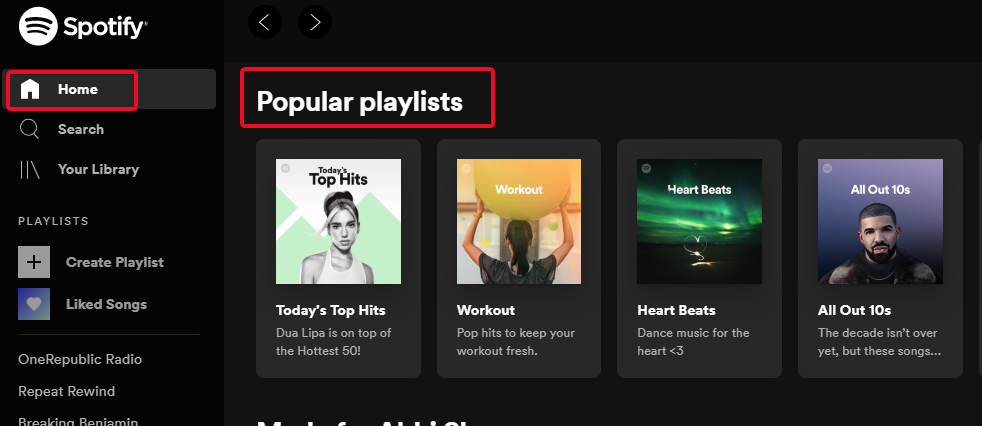
Ez a legegyszerűbb módja annak, hogy új zenéket fedezzen fel a Spotify-on. Minden alkalommal, amikor megnyitja a Spotify alkalmazást vagy a Spotify webet, a kezdőlapon először a Népszerű lejátszási lista jelenik meg. Ezeket a lejátszási listákat a Spotify hozza létre a legújabb zenei trendek alapján szerte a világon, valamint az Ön régiójában. Csak ki kell választania azt, amelyikről úgy gondolja, hogy a legjobban szórakoztat, és első kézből kell megtalálnia a legújabb dalokat a Spotify-on.
A Spotify rendelkezik a legnagyobb zeneszámtárral az összes többi zenestreamelő alkalmazás között . És talán ezért választják az emberek a Spotify-t más hasonló platformokkal szemben . A Spotify ezen funkcióinak használatával, amelyek néhány legjobb keresési algoritmuson futnak, új zenéket fedezhet fel, és megtalálhatja a legújabb dalokat a Spotify-on, valahányszor zenére hallgat. Tehát csatlakoztassa fejhallgatóját, és kezdjen el új zenei ízeket hozni Spotify zenei könyvtáraiba.
Mondja el, miért részesíti előnyben a Spotify-t más alkalmazásokkal szemben. Ha más zenei streamelési platformot használ, mondja el, hogyan veri felül a Spotify-t.
További tippeket és trükköket találhat, ha hozzáadja a Systweak-et közösségi hírfolyamaihoz a Facebookon , a Twitteren és a LinkedIn- en , és naponta értesülhet a blogfrissítésekről a hírfolyam görgetőiről.
Steam Disk Write Disk Error hibát észlel Windows 10 rendszeren a játék frissítése vagy letöltése közben? Íme néhány gyorsjavítás, amellyel megszabadulhat a hibaüzenettől.
Fedezze fel, hogyan távolíthat el alkalmazásokat a Windows 10 rendszerből a Windows Store segítségével. Gyors és egyszerű módszerek a nem kívánt programok eltávolítására.
Fedezze fel, hogyan tekintheti meg vagy törölheti a Microsoft Edge böngészési előzményeit Windows 10 alatt. Hasznos tippek és lépésről-lépésre útmutató!
A Google zökkenőmentessé tette a csoportos megbeszélések lebonyolítását. Tudd meg a Google Meet korlátait és lehetőségeit!
Soha nincs rossz idő a Gmail jelszavának megváltoztatására. Biztonsági okokból mindig jó rutinszerűen megváltoztatni jelszavát. Ráadásul soha
Az online adatvédelem és biztonság megőrzésének egyik alapvető része a böngészési előzmények törlése. Fedezze fel a módszereket böngészőnként.
Ismerje meg, hogyan lehet némítani a Zoom-on, mikor és miért érdemes ezt megtenni, hogy elkerülje a zavaró háttérzajokat.
Használja ki a Command Prompt teljes potenciálját ezzel a több mint 280 (CMD) Windows-parancsot tartalmazó átfogó listával.
Alkalmazhatja a Google Táblázatok feltételes formázását egy másik cella alapján, a Feltételes formázási segédprogrammal, a jelen cikkben ismertetettek szerint.
Kíváncsi vagy, hogyan használhatod a Rendszer-visszaállítás funkciót a Windows 11 rendszeren? Tudd meg, hogyan segíthet ez a hasznos eszköz a problémák megoldásában és a számítógép teljesítményének helyreállításában.







![Feltételes formázás egy másik cella alapján [Google Táblázatok] Feltételes formázás egy másik cella alapján [Google Táblázatok]](https://blog.webtech360.com/resources3/images10/image-235-1009001311315.jpg)
